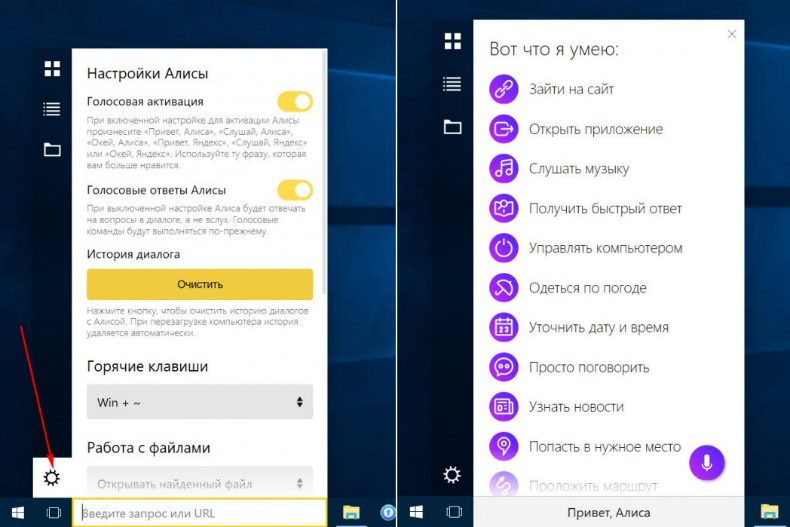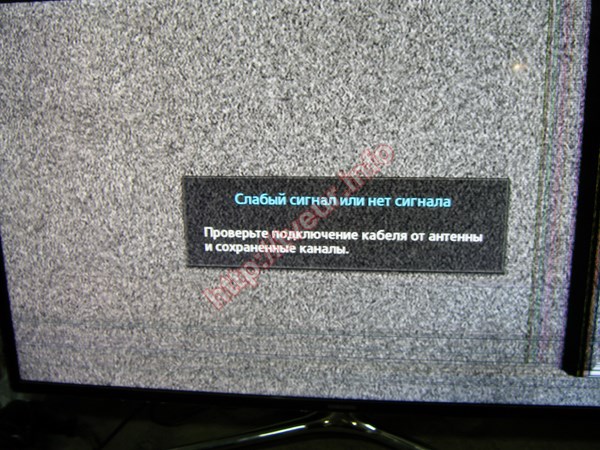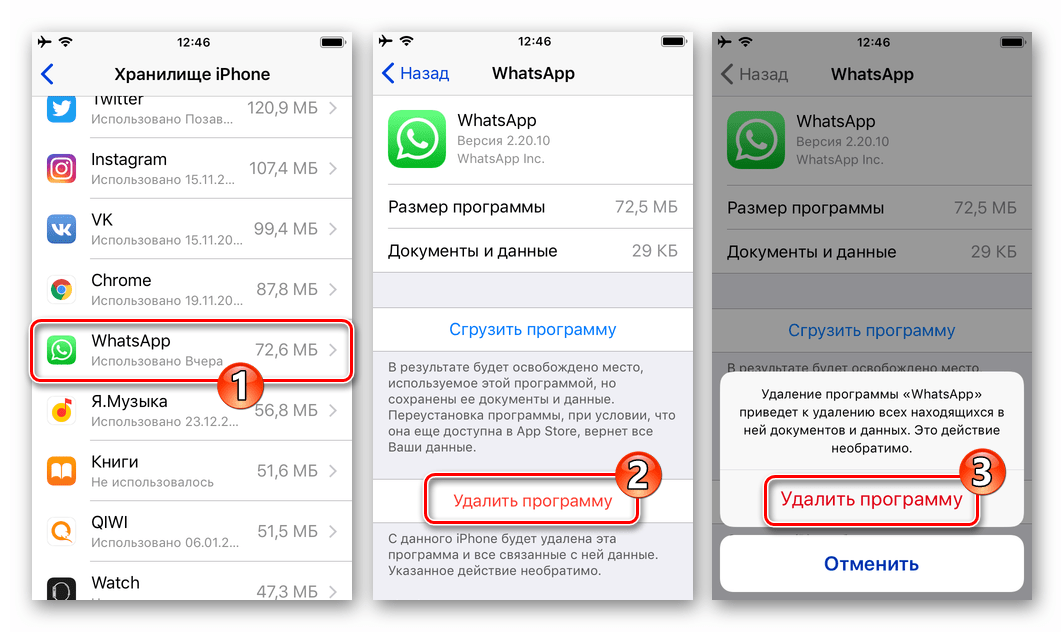Pci вай фай адаптер
PCI Wi-Fi адаптер TP-Link TL-WN851ND: подключение, драйвера, настройка
Ну вот добрался я до Wi-Fi адаптеров, которые подключаются в PCI слот. Установив такой PCI Wi-Fi адаптер в свой стационарный компьютер (системный блок), он сможет подключатся к Wi-Fi сетям как ноутбуки, мобильные устройства и т. д. Это отличный способ избавится от проводов, которые не редко приходится прокладывать к ПК после установки роутера. О выборе Wi-Fi адаптера для компьютера я писал в статье: как выбрать Wi-Fi адаптер для ПК (стационарного компьютера). Там я рассказывал, какие бывают адаптеры, на что обратить внимание при выборе, какой лучше выбрать и т. д.
Хоть я и за адаптеры, которые подключаются по USB, на рынке есть много хороших адаптеров с PCI интерфейсом. Один из таких адаптеров – TP-Link TL-WN851ND. Проверенная временем модель, не самая новая, но популярная и не дорогая. В этой статье я покажу, как подключить PCI Wi-Fi адаптер TL-WN851ND к компьютеру, как установить драйвера на него, настроить и подключить свой ПК к Wi-Fi сети.
Кстати, с помощью такого адаптера можно так же раздавать Wi-Fi с компьютера.
Так как адаптер TL-WN851ND не новый, и на официальном сайте есть драйвера только для Windows XP, Vista и Windows 7, то судя по отзывам, у некоторых пользователей возникают проблемы с драйверами для Windows 10. Я как раз буду устанавливать его в компьютер с Windows 10, так что разберемся. Думаю, что все будет без проблем работать.
В любом случае, нам сначала нужно установить Wi-Fi адаптер в PCI слот компьютера. С этого и начнем.
Как подключить PCI Wi-Fi адаптер TL-WN851ND?
Выключите компьютер. Отключите кабель питания, или блок питания отельной кнопкой (если она есть). Снимите боковую крышку с системного блока.
Дальше нужно аккуратно о вставить адаптер TP-Link TL-WN851ND в PCI слот. Если на задней стенке, возле слота стоит металлическая планка (в корпусе системного блока), то ее нужно убрать. Обычно, достаточно просто надавить на нее. Адаптер вставляем в порт до упора. Только осторожно, без усилий.
Только осторожно, без усилий.
Дальше адаптер желательно прикрутить к корпусу. Болтик для крепления в комплекте я не нашел (может потому, что адаптер у меня не новый). Но я его просто выкрутил в другом месте и прикрутил TL-WN851ND. Но так лучше не делать 🙂
Дальше прикручиваем Wi-Fi антенны с наружной стороны системного блока. Антенны зажимаем от руки, но не сильно.
Все, установка завершена. Можно закрывать системный блок, подключать питание и включать его.
Установка драйвера Wi-Fi адаптера TP-Link TL-WN851ND
Если у вас Windows XP, Vista, Windows 7, или Windows 8, то скорее всего в любом случае придется вручную установить драйвер на адаптер TL-WN851ND. Сделать это не сложно, так как драйвер есть на диске, который идет в комплекте с адаптером, или его можно без проблем скачать с сайта TP-Link по ссылке: http://www.tp-link.ua/ru/download/TL-WN851ND.html#Driver
Просто откройте загруженный архив, запустите файл Setup. exe и следуйте инструкциям. Напомню: утилиту можно не устанавливать, только драйвер.
exe и следуйте инструкциям. Напомню: утилиту можно не устанавливать, только драйвер.
С диска так же можно установить утилиту для управления Wi-Fi адаптером: подключение к сетями, раздача Wi-Fi и т. д. Но эта утилита не очень нужна. Лучше ее не устанавливать. Только драйвер. После установки драйвера и перезагрузки компьютера, он должен увидеть доступные для подключения Wi-Fi сети (если они есть в радиусе). Просто нажмите на значок подключения на панели уведомлений. Он должен быть с желтой звездочкой (в Windows 10 она белая).
Драйвер для Windows 10
В моем случае все заработало вообще без установки драйверов. Windows 10 сама подобрала драйвер для TL-WN851ND и все отлично работает. Вот так выглядит адаптер "TP-Link 300Mbps Wireless N Adapter" в диспетчере устройств:
Сразу советую запретить отключение питания для Wi-Fi адаптера. Чтобы не пропадал Wi-Fi.
Просто нажмите правой кнопкой мыши на "TP-Link 300Mbps Wireless N Adapter" и выберите свойства. Перейдите на вкладку "Управление электропитанием" и запретите отключения энергии для адаптера.
Перейдите на вкладку "Управление электропитанием" и запретите отключения энергии для адаптера.
После этого можете подключать свой ПК к Wi-Fi сетям.
Если TP-Link TL-WN851ND не работает в Widnows 10
В комментариях на одном сайте подсмотрел интересное решение. Если Widnows 10 автоматически не устанавливала драйвер на адаптер, или есть проблемы с подключением по Wi-Fi, то можно попробовать следующее.
Скачайте драйвер с официального сайта, который для WinXP/Vista/7 по ссылке выше. Извлеките содержимое из архива, нажмите правой кнопкой мыши на Setup.exe и выберите Свойства. На вкладке "Совместимость" включите режим совместимости с Windows 7.
Примените настройки и запустите установку. Сам не проверял, но может помочь.
Если компьютер не видит PCI адаптер, или Wi-Fi сети
Вполне возможно, что после подключения адаптера к ПК, он его просто не увидит. Или адаптер в диспетчере устройств будет отображаться, но компьютер не будет видеть Wi-Fi сети и соответственно подключатся к ним. Давайте рассмотрим оба случая:
Давайте рассмотрим оба случая:
- Если ПК вообще не видит подключенный PCI адаптер даже после установки драйвера, и в диспетчере устройств нет даже неизвестного устройства, то в первую очередь выключите компьютер, извлеките адаптер и подключите заново. Если не помогло, то нужно проверить адаптер на другом компьютере. Подключить в PCI слот другое устройство, подключить в другой PCI слот (если их несколько). Проще говоря, нужно найти причину.
- Если же адаптер определяется, отображается в диспетчере устройств, но компьютер не видит Wi-Fi, то проверьте, хорошо ли вы прикрутили антенны к адаптеру. Так же проверьте, включена ли на вашем компьютере служба автонастройки WLAN.
На этом все. Мы можем общаться в комментариях. Оставляйте там свои вопросы и делитесь полезной информацией. Всего хорошего!
Выбор WiFi адаптера PCI или USB?
Опубликовано в Проблема выбора
Необходимость приобретения Wi-Fi адаптера USB или PCI вполне обоснована, ведь причин, где может потребоваться адаптер, довольно много. Например, вы решили избавиться от сетевого кабеля, свисающего со стола, а иногда и валявшегося на полу, тем самым, создав более уютную обстановку в доме или офисе, а возможно, и вообще отказаться от его использования в будущем.
Например, вы решили избавиться от сетевого кабеля, свисающего со стола, а иногда и валявшегося на полу, тем самым, создав более уютную обстановку в доме или офисе, а возможно, и вообще отказаться от его использования в будущем.
Необходимость в адаптере есть, но какой Wi-Fi адаптер PCI или USB подойдёт больше? Выбор одного из интерфейсов подключения ставят в тупик не только новичка, но и продвинутого пользователя. Но на самом деле ответ на заданный вопрос лежит на поверхности, и сделать выбор гораздо проще, чем может показаться на первый взгляд. USB Wi-Fi адаптер, хоть и обладает меньшей степенью мощности, но очень удобен в использование, обращение с ним ничуть не сложнее, чем обращение с обычной USB флешкой.
Воспользовавшись одной из свободных USB розеток вашего компьютера, вам нужно дождаться автоматической установки драйвера, в редких случаях придётся установить драйвер, расположенный в комплекте на диске, ну или еще в более редком случае, скачать с официального сайта и далее, подключится к доступному сетевому соединению.
Наверное, для старенького ноутбука, на борту которого не предусмотрен Wi-Fi, или по какой-либо причине он испортился, USB Wi-Fi адаптер является лучшим решением.
Компактные размеры данного устройства не должны вас смущать, ведь не взирая на них, USB Wi-Fi адаптеры отвечают самым последним стандартам беспроводных сетей. Но есть один весомый и внушительный минус - они невсегда могут обеспечить такой же качественный приём, как PCI адаптеры (хотя если хорошо поискать, можно найти адаптер с антенной, тогда перевес, хоть и не большой, будет в сторону USB интерфейса подключения).
Беспроводные PCI адаптеры, укомплектованные специальной антенной, многие даже не одной, после установки выглядывают из-за задней панели системного блока, которые, в свою очередь, помогают максимально увеличить качество приёма сигнала.
Также, немаловажным плюсом для такого типа Wi-Fi адаптеров, является экономия USB портов, которых в бюджетных моделях материнских плат едва ли хватает для подключения всей периферии. К сложностям можно отнести, установку непосредственно в PCI разъём вашей материнской платы, да и самих разъёмов может быть тоже недостаточно, так как они могут быть заняты, например, купленной ранее, на замену интегрированной, более качественной звуковой картой.
К сложностям можно отнести, установку непосредственно в PCI разъём вашей материнской платы, да и самих разъёмов может быть тоже недостаточно, так как они могут быть заняты, например, купленной ранее, на замену интегрированной, более качественной звуковой картой.
Главными критериями в выборе для вас будет удобство и надёжность. Если же вам нужно более качественное беспроводное соединение, и вы не испытываете проблем с количеством PCI разъёмов, то PCI Wi-Fi адаптер будет являться для вас лучшим решением, а вот если в приоритете - мобильность, и вы не собираетесь использовать один и тот же Wi-Fi адаптер только на одном ПК, то выбор падает на USB Wi-Fi адаптер с его простой подключения.
Добавить комментарий
PrevNext
- Мой компьютер
- Устройство
- Интернет
- Руководства
- Ликбез
- Общее
PCI WiFi по сравнению с беспроводным USB-адаптером — что лучше для вас? Карта PCI
и беспроводной адаптер USB — это два варианта беспроводного подключения компьютера. Когда дело доходит до беспроводного USB-адаптера или PCI-карты, возникает вопрос, какой из них лучше. Карты PCI обеспечивают более высокую скорость с точки зрения производительности. Беспроводной USB-адаптер, с другой стороны, дешевле, более мобильный и простой в настройке.
Когда дело доходит до беспроводного USB-адаптера или PCI-карты, возникает вопрос, какой из них лучше. Карты PCI обеспечивают более высокую скорость с точки зрения производительности. Беспроводной USB-адаптер, с другой стороны, дешевле, более мобильный и простой в настройке.
Карта PCI Wi-F — это карта расширения, используемая для добавления функций Wi-F и Bluetooth на настольные компьютеры. Стоит отметить, что карта PCI Wi-Fi ДЕЙСТВИТЕЛЬНО включает функцию Bluetooth.
Карты обычно включают в себя одну или несколько антенн, которые могут помочь с сетевым приемом. Это расширяет диапазон сети и повышает ее стабильность.
Карта PCI Wi-Fi, как и видеокарта, устанавливается в слот PCIe на материнской плате. Карта PCI Wi-Fi требует гораздо меньше полосы, чем графическая карта.
Карта PCI Wi-Fi более мощная. Карта PCI Wi-Fi устанавливается непосредственно в материнскую плату вашего компьютера. Это означает, что между картой PCI и материнской платой нет барьера, а подключение происходит намного быстрее.
Advantages and Disadvantages of PCI Card Adapter
Pros
- Powerful network connection
- Built-in antennas
- Does not require a USB port
Cons
- Physical installation требуется
- Не является переносным устройством
Беспроводной USB-адаптер
Это USB-устройство, которое подключает ваш беспроводной адаптер к Интернету. Не все беспроводные USB-адаптеры включают внешнюю антенну, многие из них в наши дни. Кроме того, большинство настольных ПК имеют несколько портов USB. Можно использовать беспроводной USB-адаптер, если он имеется.
Одна из лучших особенностей беспроводного USB-адаптера заключается в том, что его может установить любой. Нет предварительного процесса или снять крышку с вашего компьютера.
Это так же просто, как подключить беспроводной адаптер USB к свободному порту USB на вашем компьютере. После этого все готово. Таким образом, вам вообще не придется снимать кожух вашего компьютера. Это, безусловно, будет огромным утешением для вас!
После этого все готово. Таким образом, вам вообще не придется снимать кожух вашего компьютера. Это, безусловно, будет огромным утешением для вас!
Кроме того, доступны беспроводные USB-адаптеры с внешней антенной. Однако это никогда не будет таким же, как карта PCI-E с тремя антеннами.
Advantages and Disadvantages of USB Wireless Adapter
Pros
- Plug and play device
- Easy to setup
- Portable
Cons
- Can be hot for long time usages
- Requires порт USB
- Нет встроенных антенн
- Менее мощный, чем карты PCI
Сравнение карты PCI и беспроводного USB-адаптера
Теперь, когда вы знаете все за и против, вы можете лучшее для тебя.
Карта PCI обеспечит большую производительность, если вы используете настольный компьютер. Не планируйте перемещать беспроводную карту между компьютерами. Точно так же вы можете хорошо разместить антенны для хорошего сигнала.
Точно так же вы можете хорошо разместить антенны для хорошего сигнала.
Аналогичным образом, для карты PCI и беспроводного USB-адаптера убедитесь, что он имеет двухдиапазонную функцию. С другой стороны, у беспроводного USB-адаптера есть свои преимущества. Он компактен, прост в установке и легко переносится между машинами. При правильных настройках может достигать хороших скоростей. Точно так же, если ваш маршрутизатор не находится в лучшем положении для максимальной скорости, вы можете изменить ситуацию, чтобы улучшить качество.
Что искать в беспроводном сетевом адаптере
Если вы выбрали тот или иной формат, вы можете не знать, какой из них купить. Есть разные производители, модели и цены на выбор, но есть несколько вещей, о которых следует помнить.
Для карты PCI и беспроводного USB-адаптера убедитесь, что он имеет двухдиапазонную функцию. Хорошо иметь возможность использовать стандарты передачи 2,4 ГГц или 5,0 ГГц для оптимального приема. Хотя частота 2,4 ГГц медленнее, она мощнее и может легче проникать через стены и другие препятствия.
Хотя частота 2,4 ГГц медленнее, она мощнее и может легче проникать через стены и другие препятствия.
Не все адаптеры USB являются двухдиапазонными, хотя все адаптеры PCI-e являются двухдиапазонными. На этикетке будет четко указано, есть ли у него двухдиапазонная функция.
Если вы решите использовать сетевую карту, три антенны обеспечат большую мощность, чем две.
В заключение хочу сказать, что ваша цель — найти беспроводное решение, совместимое со стандартом беспроводной связи вашего маршрутизатора.
PCIe или USB-адаптер Wi-Fi — что лучше?
СОДЕРЖАНИЕ
1
Одной из самых неприятных вещей при подключении компьютера к Интернету является то, что иногда кажется, что все идет против вас.
Кабель Ethernet слишком короткий, или соединение Wi-Fi едва достигается, или, возможно, ваш компьютер не имеет достаточно мощного приемника Wi-Fi для достижения вашего соединения, или, возможно, у него нет Wi-Fi приемник на всех.
Эти проблемы не так уж сложно решить, но это не значит, что они не надоедают.
Вы можете приобрести более длинный кабель Ethernet или переместить маршрутизатор, чтобы устранить первые две проблемы, но как насчет двух последних?
Очевидное решение — приобрести адаптер Wi-Fi, но какой?
И на этот вопрос я отвечу в этой статье!
Что такое адаптеры PCIe Wi-Fi? – Power Over Convenience
Адаптер PCIe Wi-Fi — это компонент ПК, который вставляется в слот PCIe материнской платы по тому же принципу, что и GPU (графическая карта).
У них есть встроенный сетевой чип Wi-Fi и беспроводные антенны, которые позволяют им связываться с вашим маршрутизатором Wi-Fi и подключать ваш компьютер к интернет-соединению.
Что такое USB-адаптеры Wi-Fi? - Удобство превыше мощности
USB-адаптер Wi-Fi — это компонент ПК, который можно подключить к задней панели материнской платы, передней панели ПК или практически к любому устройству с гнездом USB.
Они имеют крошечный сетевой чип Wi-Fi внутри и могут поставляться с большими антеннами или иметь их внутри корпуса USB.
Какая разница?
Используйте PCIe и USB-адаптер Wi-Fi из стороны в сторону, и вы, возможно, не заметите большой разницы в повседневном использовании Интернета, но я могу заверить вас, что в уравнении есть нечто большее, чем кажется на первый взгляд. .
Физические различия
Адаптеры PCIe Wi-Fi намного больше и громоздче, чем USB-адаптеры Wi-Fi.
USB-адаптеры Wi-Fi могут быть размером с ноготь на большом пальце или длиной с руку.
. Источник: TP-Link. к адаптерам USB Wi-Fi, являющимся внешний компонент (вы подключаете его к разъему USB снаружи вашего ПК).
Отличия в простоте использования
В зависимости от вашего уровня технического владения ПК установить и использовать адаптер PCIe Wi-Fi не так уж сложно.
Но нельзя отрицать, что большинство USB-адаптеров Wi-Fi практически надежны, потому что они буквально «подключи и работай» — не нужно возиться с открытием ПК или установкой драйверов — и вы можете использовать их практически на любое устройство ПК с разъемом USB (ноутбук и т. д.).
д.).
Существует также тот факт, что у вас может не быть слота PCIe для вашего адаптера PCIe Wi-Fi.
Возможно, ваши слоты PCIe закрыты вашим графическим процессором, или у вас их просто недостаточно из-за других компонентов PCIe.
Несмотря на это, у вас почти всегда есть свободный слот USB или два.
Различия в производительности
Два предыдущих пункта, возможно, нарисовали нелестную картину адаптеров PCIe Wi-Fi, но этот представляет собой соревнование, в котором адаптеры PCIe Wi-Fi одерживают победу.
Производительность .
При прямом тестировании большинство адаптеров PCIe Wi-Fi намного быстрее, чем их аналоги USB.
Адаптеры PCIe Wi-Fi изначально могут быть громоздкими и более сложными, чем USB-адаптеры Wi-Fi, но в конечном итоге их объем помогает им.
Их большие + несколько антенн намного лучше, чем USB-адаптеры Wi-Fi, в получении и удержании сигнала Wi-Fi без прерывания соединения.
Существуют определенные области, где скорость USB может соответствовать скорости адаптеров PCIe Wi-Fi, но обычно это происходит, когда они находятся в прямой видимости с маршрутизатором и имеют хорошее соединение.
Даже в этом случае производительность некоторых USB-адаптеров Wi-Fi может снижаться на 5–15 % по сравнению с аналогичным адаптером PCIe Wi-Fi.
Сравнительные тесты
Мы протестировали 3 адаптера Wi-Fi (с одинаковой пропускной способностью) и сравнили их с подключением по обычному кабелю Cat 6 LAN.
Тестовая система: Ryzen 5900X, MSI Prestige Creation x570, 128 ГБ ОЗУ DDR4-3600, RTX 2080Ti, Win 10 64-разрядная
Маршрутизатор: AVM FritzBox 6690 Кабель
0016 Карта расширения PCIe Wifi, двойная антенна : TP-Link Archer T6E (AC1300 High Gain)
Параметры тестирования:
- 5 ГГц, 867 Мбит/с
Результаты тестов:
| T6E | T3U | T3U PLUS | Cable | |||||||
|---|---|---|---|---|---|---|---|---|---|---|
| 1 Meter direct line of sight: Bandwidth | 632 Mbit/s | 543 Mbit/s | 581 Mbit/s | 1 Гбит/с | ||||||
| 1 Метр Прямая линия прицела: Ping to Router | ниже 1MS | 1-2S | 1MS | ниже 1S | 1MS | 4. .com .com | 18ms | 21ms | 20ms | 14ms |
| 8 Meter through concrete wall: Bandwidth | 381 Mbit/s | 188 Mbit/s | 230 Mbit/s | 1 Гбит/с | ||||||
| 8 метров через бетонную стену: Ping to Router | 2 мс | 4 мс | 4 мс | ниже 1 мс | 20 мс | 26 мс | 23 мс | 14 мс |
Адаптер Wi-Fi, будь то PCIe или USB, не может сравниться с кабелем локальной сети.
Тем не менее, в битве между PCIe и USB Wifi, как мы и ожидали, внутренняя карта PCIe Wifi работает значительно лучше в ситуациях, когда у вас есть стена или много мебели между вашим устройством Wifi и маршрутизатором.
Что вы должны получить?
Как и в большинстве случаев, это зависит от обстоятельств.
Вам удобно возиться с компьютером? Вы хотите лучшую производительность за деньги?
Приобретите адаптер PCIe Wi-Fi. Они не такие гибкие, как USB-адаптер Wi-Fi, но они будут служить вам намного лучше.
Они не такие гибкие, как USB-адаптер Wi-Fi, но они будут служить вам намного лучше.
Вы хотите что-то, что просто работает из коробки? Вас не волнует, если вы не получите лучшую производительность?
У вас все в порядке с несколькими сбоями в сети здесь и там?
Тогда вам подойдет USB-адаптер Wi-Fi. Как мы установили, они не такие быстрые и стабильные, как адаптеры PCIe, но их удобство не имеет себе равных, а иногда вам просто нужно какое-то соединение Wi-Fi, даже если оно не самое лучшее.
Часто задаваемые вопросы
Лучше ли Wi-Fi PCIe, чем встроенный Wi-Fi?
Если у вас встроенный Wi-Fi от относительно современной материнки, то скорее всего нет.
Большинство современных материнских плат с поддержкой Wi-Fi относительно хорошо оснащены хорошими микросхемами приемника Wi-Fi и антеннами.
Из-за этого вы, скорее всего, не увидите большой разницы между встроенным решением и адаптером PCIe.
USB Wi-Fi лучше, чем встроенный Wi-Fi?
Скорее всего нет.
Если только ваш USB-адаптер Wi-Fi каким-то образом не может достичь вашего Wi-Fi-сигнала лучше, чем встроенный Wi-Fi на материнской плате, вы, скорее всего, получите лучшую или равную производительность от USB-адаптера Wi-Fi.
USB-адаптеры Wi-Fi с антеннами лучше?
Обычно да.
USB-адаптеры Wi-Fi с антеннами могут не иметь такой большой разницы, когда речь идет о чистой производительности, но их самые большие отличия заключаются в стабильность .
Специальная антенна (антенны) позволяет им лучше достигать вашего Wi-Fi-соединения и удерживать его без потери соединения. Это может сделать ваши скорости более стабильными, а ваше соединение не так сильно пропадает.
Стоит ли покупать USB-адаптеры Wi-Fi?
Это зависит.
Вам нужно простое решение для подключения Wi-Fi к вашему ПК или ноутбуку? Тогда да, USB-адаптер Wi-Fi может того стоить.
Возможно, они не обеспечивают наилучшей производительности, но это не значит, что они бесполезны.
Подходят ли USB-адаптеры Wi-Fi для игр?
Не совсем так. Wi-Fi уже довольно плох, когда дело доходит до дрожания и задержки.
Необходимость посылать сигнал по воздуху и Бог знает что еще намного медленнее, чем посылать его прямо по кабелю.
Добавьте к этому нестабильность USB-адаптера Wi-Fi, и вы получите рецепт безумных проблем с задержкой, пингом и резиновой лентой.
Для всего, кроме случайных онлайн-игр, я определенно рекомендую использовать кабель Ethernet для ваших интернет-потребностей.
В чем разница между ключом Wi-Fi и адаптером Wi-Fi?
Как правило, «Wi-Fi Dongle» представляет собой USB-адаптер Wi-Fi.
Принимая во внимание, что «адаптер Wi-Fi» может быть либо USB, либо PCIe.
Адаптер Wi-Fi лучше, чем Ethernet?
Зависит. Для скорости и стабильности? №
В наши дни Wi-Fi стал довольно быстрым, и даже при правильной настройке он имеет приличную задержку, но вы не можете превзойти старый добрый кабель.